El tipo de actividad fill in the blanks (rellena los huecos) permite crear pruebas donde hay que escribir sobre espacios en blanco. Se eliminan partes de palabras u oraciones de un texto y se le pide al alumnado que reemplace el texto que falta.
Paso 1: Creando una actividad fill in the blanks
Selecciona la opción Nuevo contenido y elije Fill in the gaps de la lista de Tipos de contenido:

Paso 2: Completa el editor de Fill in the blanks
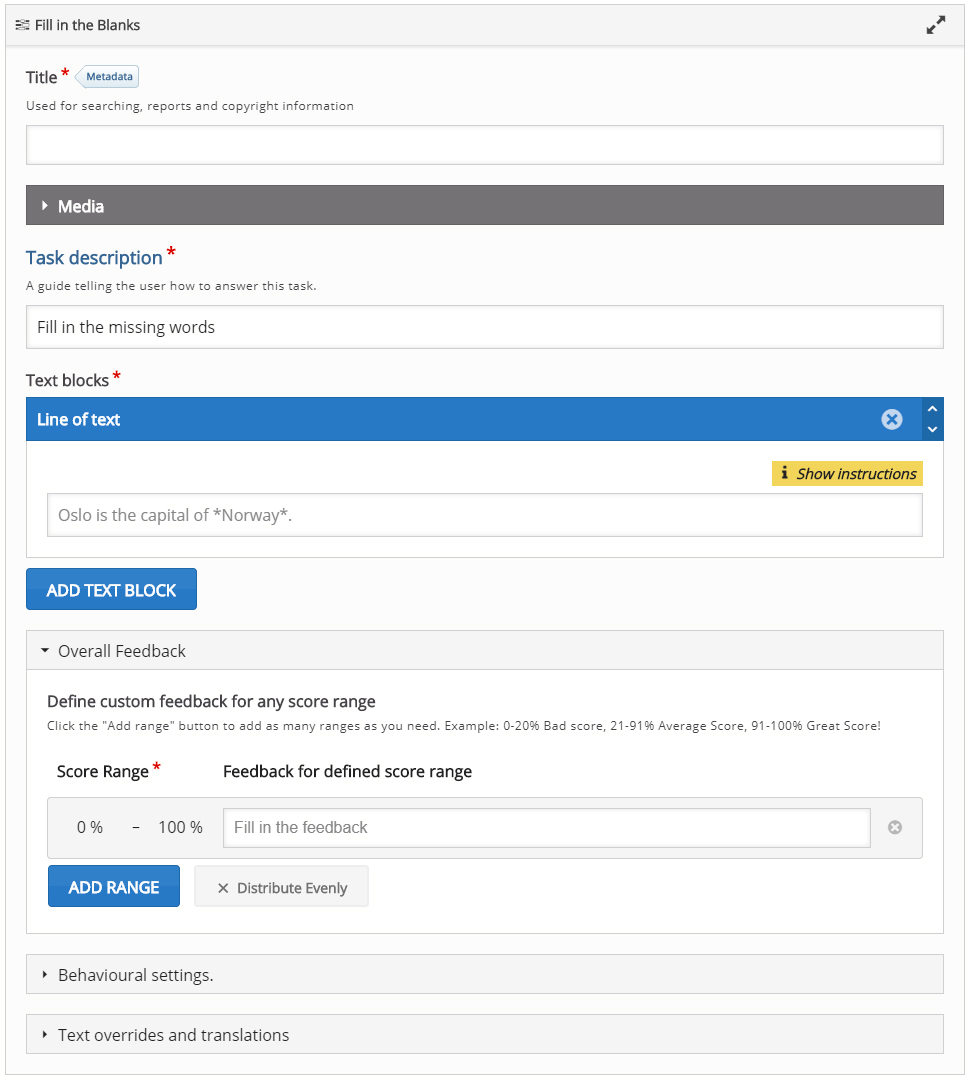
La creación de contenido ocurre en la parte superior del editor.
El editor consta de Descripción de la tarea y Bloques de texto .
Paso 3: descripción de la tarea
En el campo Descripción de la tarea , le damos al alumno/a instrucciones básicas o le presentamos el problema a resolver.

Paso 5: bloques de texto
En Bloques de texto, agregamos nuestras oraciones y definimos qué palabras se eliminarán para que el alumno/a las identifique.
Podemos agregar varios bloques de texto y podemos eliminar varias palabras en cada bloque de texto.
De forma predeterminada, solo se muestra un único bloque de texto.
Presiona el botón Agregar bloque de texto para agregar más .
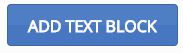

Podemos definir respuestas alternativas usando una barra oblicua para separar las respuestas alternativas aceptadas dentro de los asteriscos, así:
*21/21st*.
Puedes agregar tantos bloques de texto como desees. Los bloques de texto se eliminan presionando el botón en la esquina superior derecha del bloque de texto . Puedes cambiar el orden de los bloques de texto tirando del botón
en la esquina superior derecha del bloque de texto .
Si necesita instrucciones sobre cómo crear contenido, puede presionar el botón «Mostrar instrucciones» en cualquier momento y se abrirá el bloque de instrucciones.
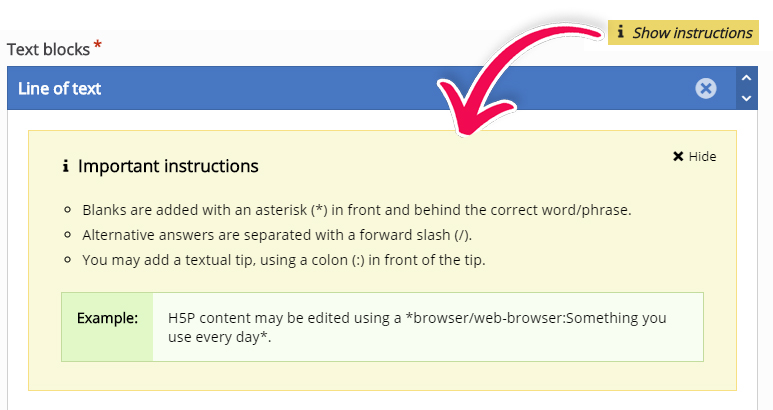
Paso 5: botón Intentar de nuevo
Marca la casilla de verificación Habilitar el botón «Intentar de nuevo» para permitir que el alumno/a intente resolver los espacios en blanco varias veces.
Si incluyes Completar los espacios en blanco en Conjuntos de preguntas , Videos interactivos o Presentaciones , es posible que desees considerar que el usuario solo tenga una oportunidad para resolver la tarea.
Paso 6: mayúsculas y minúsculas
Desmarcamos la casilla de verificación Sensible a mayúsculas y minúsculas . Ejemplo: el alumno obtendrá la respuesta correcta al insertar fresas y fresas en la primera oración.
Paso 7: Terminando
Recuerda siempre guardar tu trabajo.
